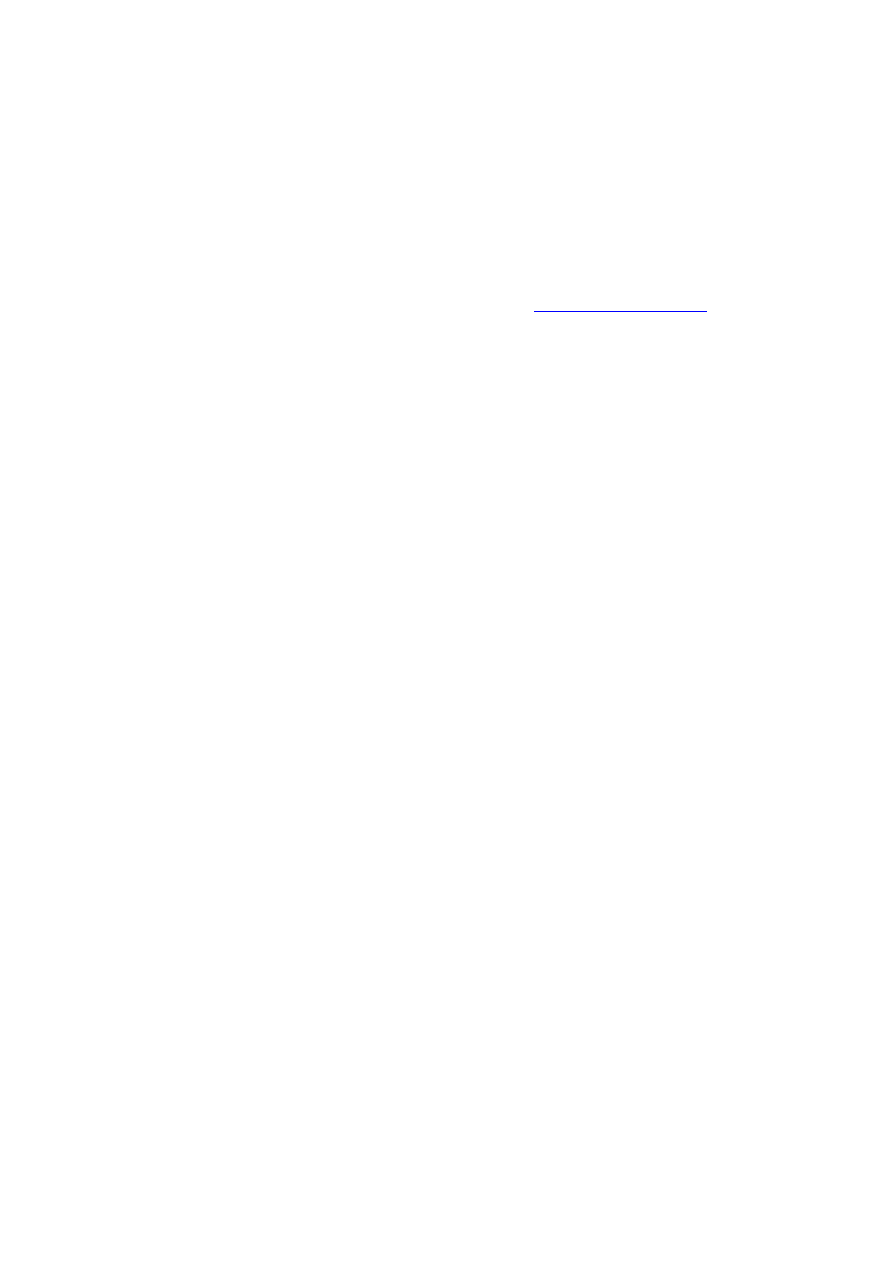
Serdecznie witam.
Zaprezentowany poniżej kurs składania komputerów krok po kroku obrazuje metody
składania tychże urządzeń.
W niniejszym kursie fotki obrazujące składanie kompa wykonałem podczas pracy dla klienta
i składania mu używanego sprzętu.
Jednakże płyty jak i poszczególne elementy w zasadzie się nie różnią od innych w tym
nowych podzespołów.
Starałem się, aby opisać i pokazać wszystko w możliwie jak najprostszy sposób.
Pamiętaj również, że kupując kurs zyskałeś możliwość pomocy z mojej strony!!!
W razie jakichkolwiek problemów lub wątpliwości pisz na
Ok. zaczynajmy więc
Zaczniemy od zakupu potrzebnych elementów.
W skład podstawowego zestawu komputerowego wchodzą następujące części:
1. Płyta główna
2. Procesor + wiatraczek
3. Pamięci
4. Karta grafiki
5. Dysk twardy
6. Napęd CD
7. Napęd dyskietek 1,44 Mb
8. Obudowa
9 Monitor
To są elementy niezbędne do uruchomienia kompa i zainstalowania na nim systemu.
Teraz omówię poszczególne elementy.
Zacznijmy od jedynki
1. Płyta główna- jest to podstawowy i najważniejszy element komputera.
To od niej zależy jakość pracy komputera.
I tak mając dwa takie same procesory a dwie różne płyty np. jedną tanią a drugą
droższą to komputer z tą drugą będzie pracował nawet o kilkanaście procent szybciej.
Prawda jest taka, że płyta główna jest sercem komputera i według mnie akurat na tym
elemencie nie warto oszczędzać.
Dany typ płyt głównych pracuje tylko z dedykowanymi do nich procesorami.
2. Procesor- jest to element odpowiedzialny za całą prace komputera. To on zarządza
wszystkimi danymi.
W uproszczeniu im szybszy procesor tym szybszy komputer.
Zakup procesora jest wyłącznie ograniczony zasobnością twojej kieszeni i typem płyty
głównej.
W chwili obecnej na rynku dominują dwaj producenci procesorów: Intel i AMD.
3. Pamięci- każdy uruchomiający się program, aplikacja czy obraz potrzebują pamięci
podręcznej.
Pośrednio wpływa to też na prędkość pracy komputera. Im więcej pamięci tym
szybciej.
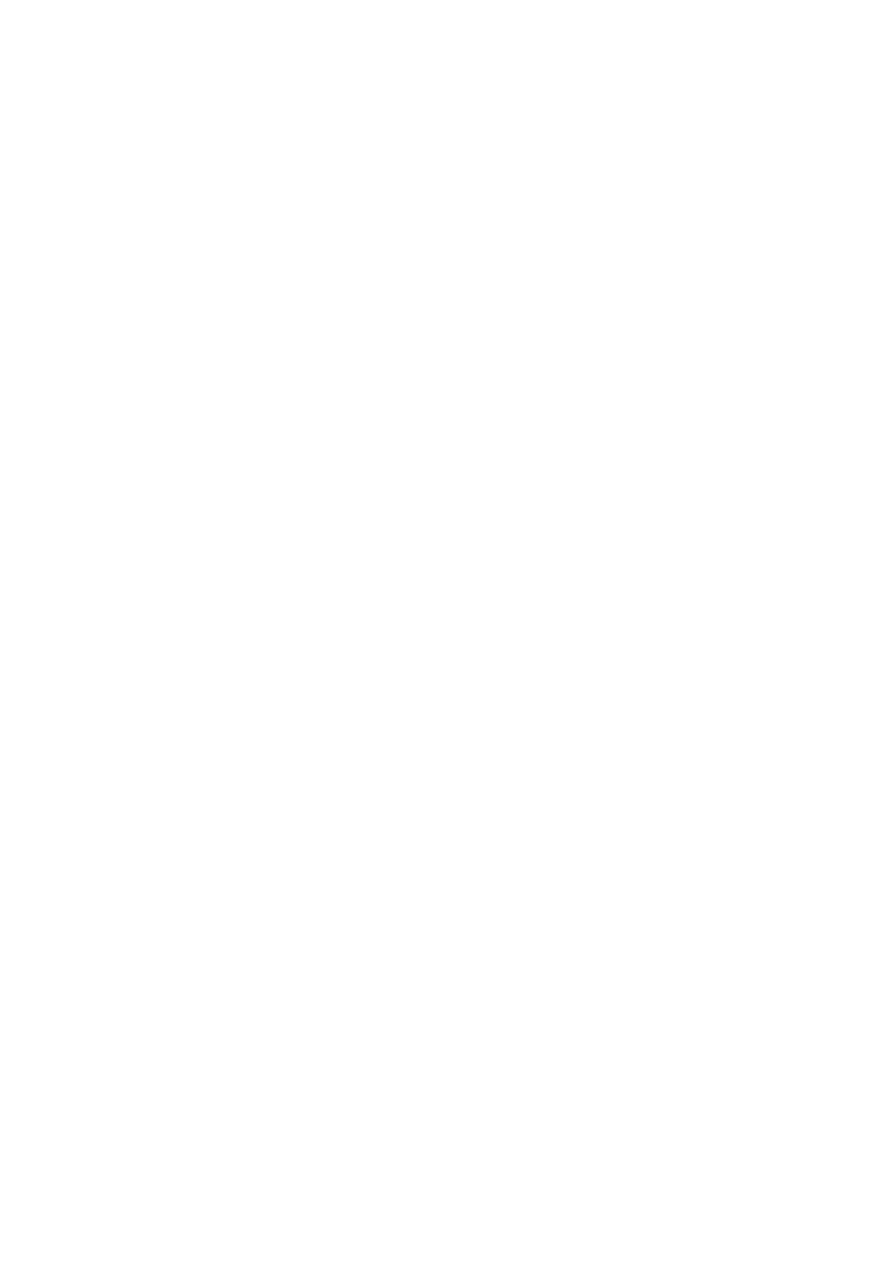
4. Karta grafiki- jest to urządzenie, które jest odpowiedzialne przede wszystkim za
wyświetlanie na monitorze obrazu z
komputera. Zakup odpowiedniej karty graficznej jest zależny od tego, do czego
będziesz używał swojego komputera.
Najlepszych kart wymagają gierki.
5. Dysk twardy- to właśnie na nim twój komputer zapisuje wszystkie informacje,
programy, gry.
6. Napęd CD- za pomocą tego urządzenia wgrasz do swojego komputera system,
programy, gry i inne rzeczy zapisane na krążku CD.
7. Napęd dyskietek 1,44 Mb - popularnie zwany również FDD. Jest to nieco archaiczne
aczkolwiek niezbędne urządzenie służące zapisowi i odczytowi informacji zawartych
na dyskietkach komputerowych o pojemności 1,44 Mb.
W końcu nie zawsze będziesz potrzebował przegrać wielkie archiwa czy inne bardzo
obszerne rzeczy. Niejednokrotnie dyskietka jest zupełności wystarczająca, a w
starszych systemach operacyjnych wręcz niezbędna ( dyskietka startowa).
8. Obudowa- zwana inaczej budą zawiera w sobie wszystkie elementy kompa
9. Monitor- chyba wiadomo
10. Do pełni szczęścia potrzebujemy jeszcze myszki i klawiatury .
Nie będę tutaj rozpisywał się szczegółowo nad zakupami w/w elementów, ponieważ jest
to sprawa indywidualna.
Wszystko zależy od zasobności portfela, przyszłego zastosowania sprzętu, przywiązania
do marki procesora (rozważania na temat wyższości AMD nad Intelem lub odwrotnie).
Jak już z grubsza określisz swoje zapotrzebowanie to podczas zakupu poszczególnych
części z pomocą na pewno pospieszy ci sprzedający.
W razie jakichkolwiek wątpliwości masz mojego maila.
Załóżmy, że masz już wszystkie potrzebne elementy.
Przed przystąpieniem do składania kompa upewnij się, że masz pod ręką następujące
elementy:
- śrubokręt krzyżakowy
- śrubokręt płaski
- wszystkie potrzebne części
- odrobinę cierpliwości
Masz?
Więc zaczynamy.
Zaczniemy od obudowy.
Rozkręć jej oba boki.
Teraz weź płytę główną i przymierz ją do budy.
Zwróć uwagę, w których miejscach będzie ona mocowana do obudowy i przykręć w niej
stópki.
Ta konkretna obudowa ma oprócz wkręcanych stópek ma jeszcze stałe podpory. Pamiętaj,
że nie zawsze tak jest.
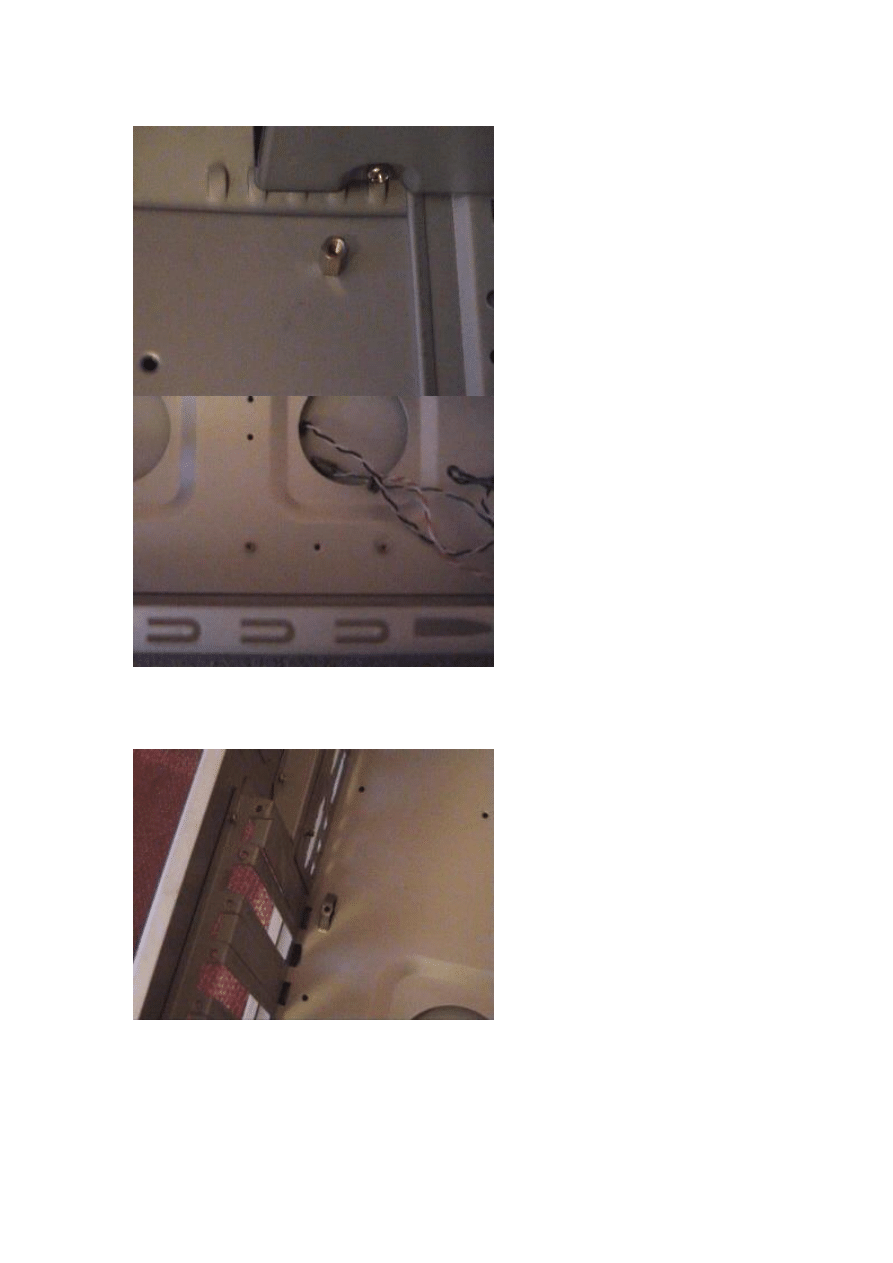
Zobacz, z których slotów na płycie będziesz korzystał.
Odłóż płytę i wyłam lub wyciągnij zaślepki z odpowiednich miejsc w obudowie.
Proponuje to zrobić zanim włożysz płytę główną z jednego powodu, a mianowicie
niektóre płyty mają wlutowane odstające elementy i podczas wyłamywania zaślepek
możesz je uszkodzić.
Następnie zamocuj w obudowie pozostałe elementy takie jak dysk twardy, flop czy CD.
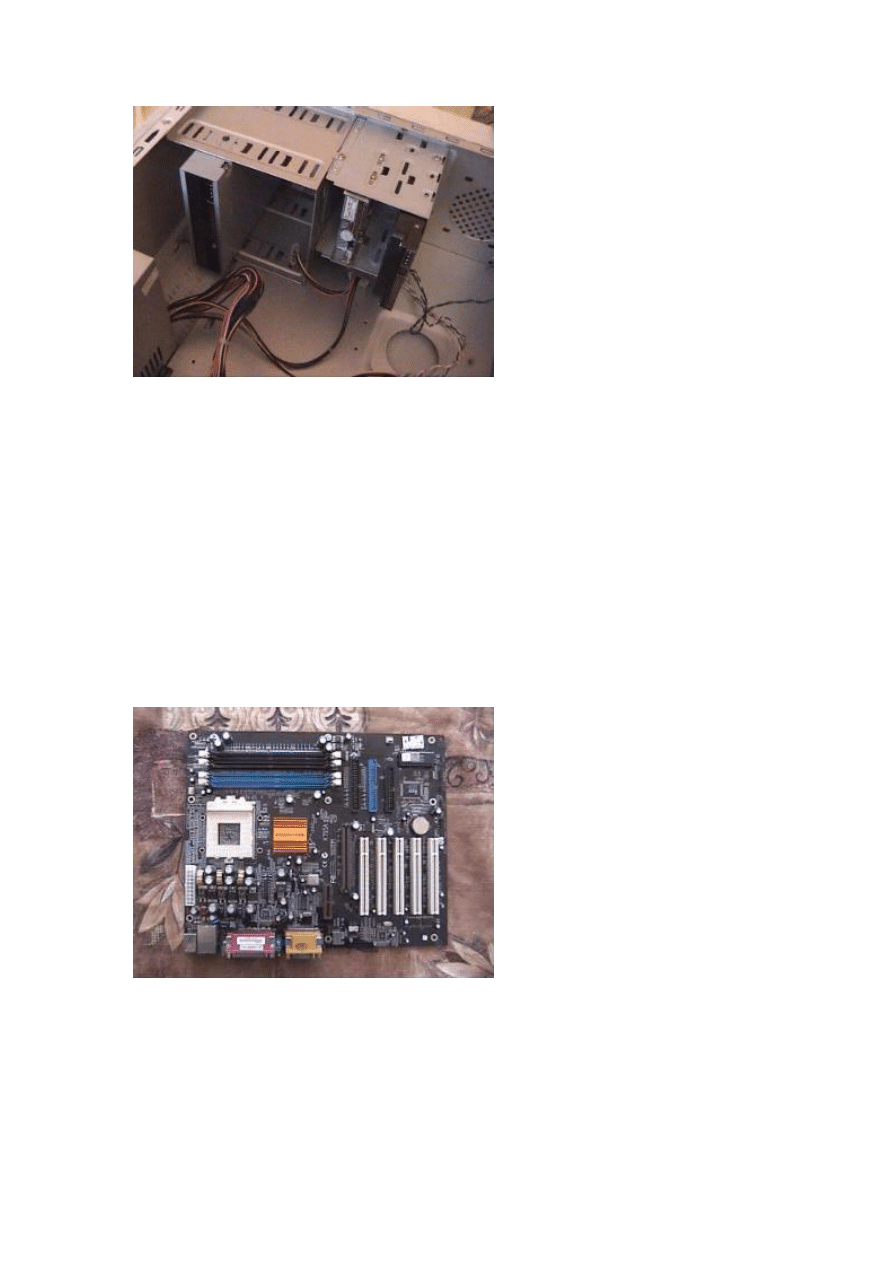
Pamiętaj, aby przykręcić urządzenia z obu stron obudowy.
Zarówno dysk twardy jak i CD mają wewnątrz ruchome elementy, które powodują
wibrację.
Przykręcenie ich tylko z jednej strony może spowodować dodatkowy hałas podczas pracy
kompa.
Teraz płyta główna.
Zanim zamontujesz ją do obudowy radzę założyć najpierw procesor z wentylatorkiem
oraz pamięci.
Nie będą one ci zbytnio przeszkadzać podczas montażu płyty w obudowie a unikniesz
manewrowania w ciasnej obudowie.
Połóż płytę na twardej, równej powierzchni np. stole, na piance, która jest dostarczona z
płytą.
Przyjrzyj się uważnie procesorowi.
Od strony montaży do płyty nóżki w rogach są zcięte.

Tak samo na płycie głównej, na tacce montażowej.
Podnieś teraz rączkę montażową na płycie do góry
i włóż procesor zgodnie z dziurkami i nóżkami
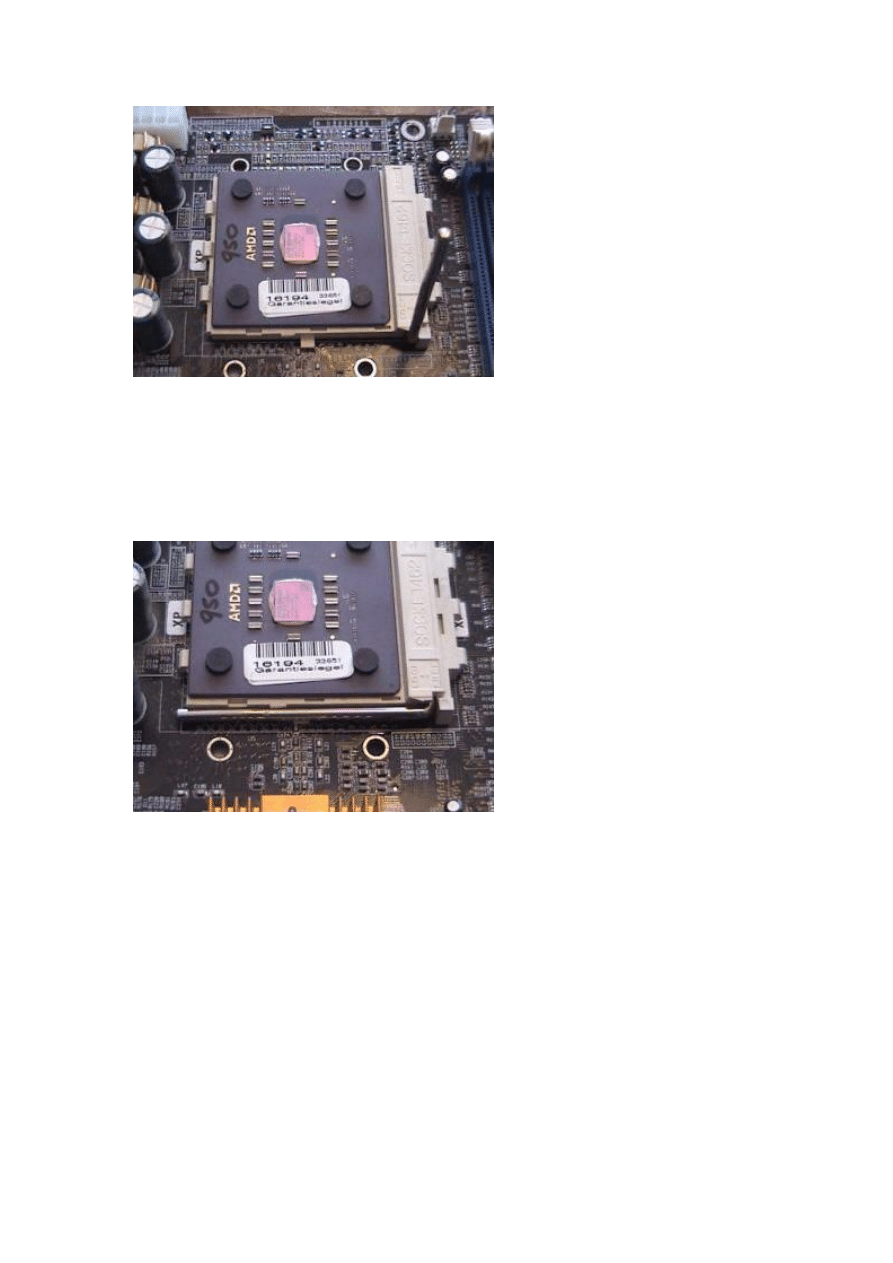
Pamiętaj zrób to bardzo delikatnie.
Bardzo łatwo skrzywić nóżki a wtedy może być problem.
Jeżeli nie bardzo chce wejść poruszaj bardzo delikatnie podczas wkładania rączką
montażową.
Po zamocowani procesora opuść rączkę na dół i sprawdź czy jest dobrze dociśnięta ( tylko
Delikatnie)
Teraz weź pastę silikonową ( w zestawie z Procesorem) i rozprowadź nie zbyt dużą ilość
po procesorze.
Pamiętaj, że procesor nie może w niej pływać
Następnie weź cooler ( wiatraczek z radiatorem) i obejrzyj go od strony montażu do
procesora.
Zapewne już zauważyłeś, że ma on profilowana powierzchnie.
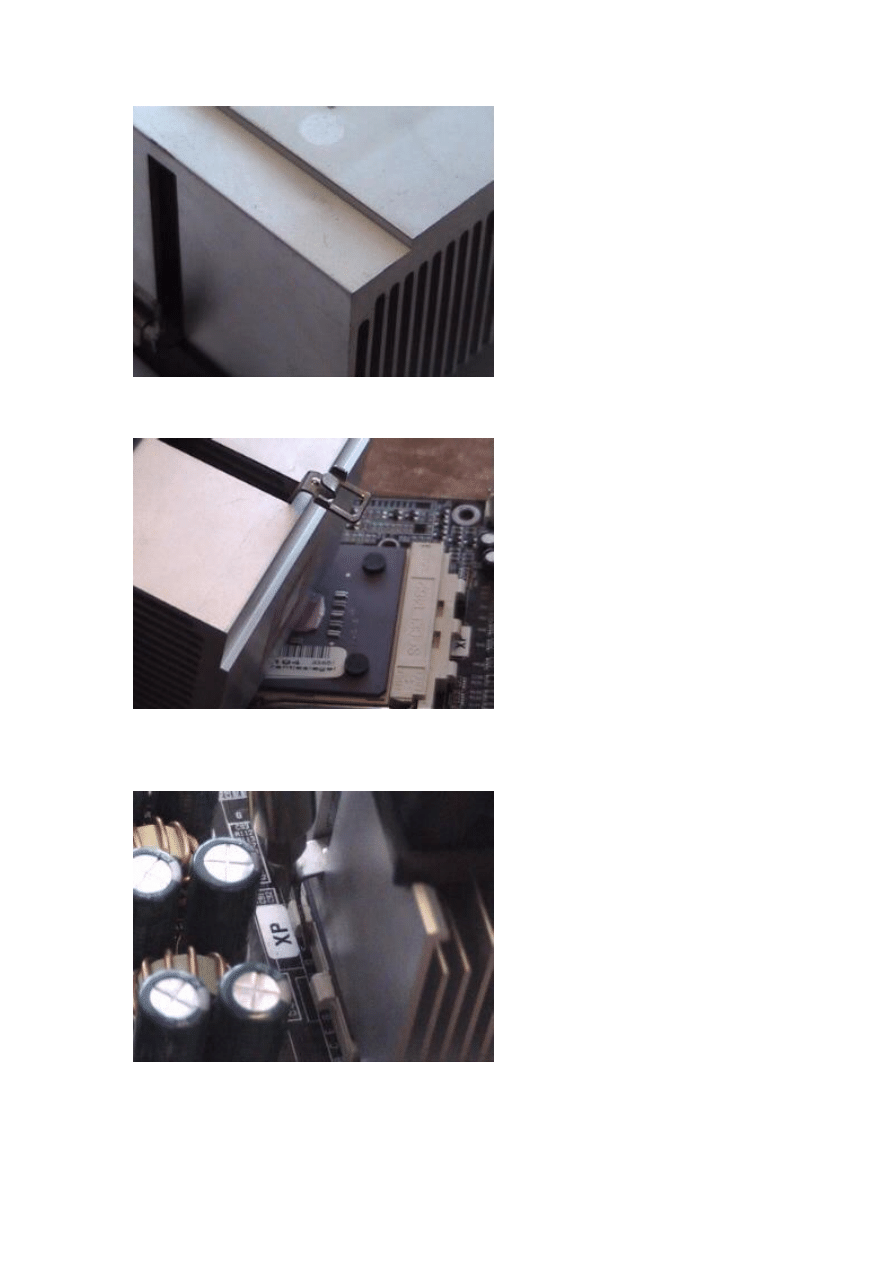
Płaska część nachodzi na procesor a część profilowana na podstawkę procesora w płycie.
Przyłóż płasko na procesor cooler i delikatnie przytrzymaj w tej pozycji.
Drugą ręką zaczep wystające z coolera metalowe uchwyty do podstawki procesora.
Pamiętaj żeby cały czas trzymać lekko dociśnięty cooler do procesora.
Teraz za pomocą płaskiego śrubokręta zamocuj zaczep do podstawki procesora.
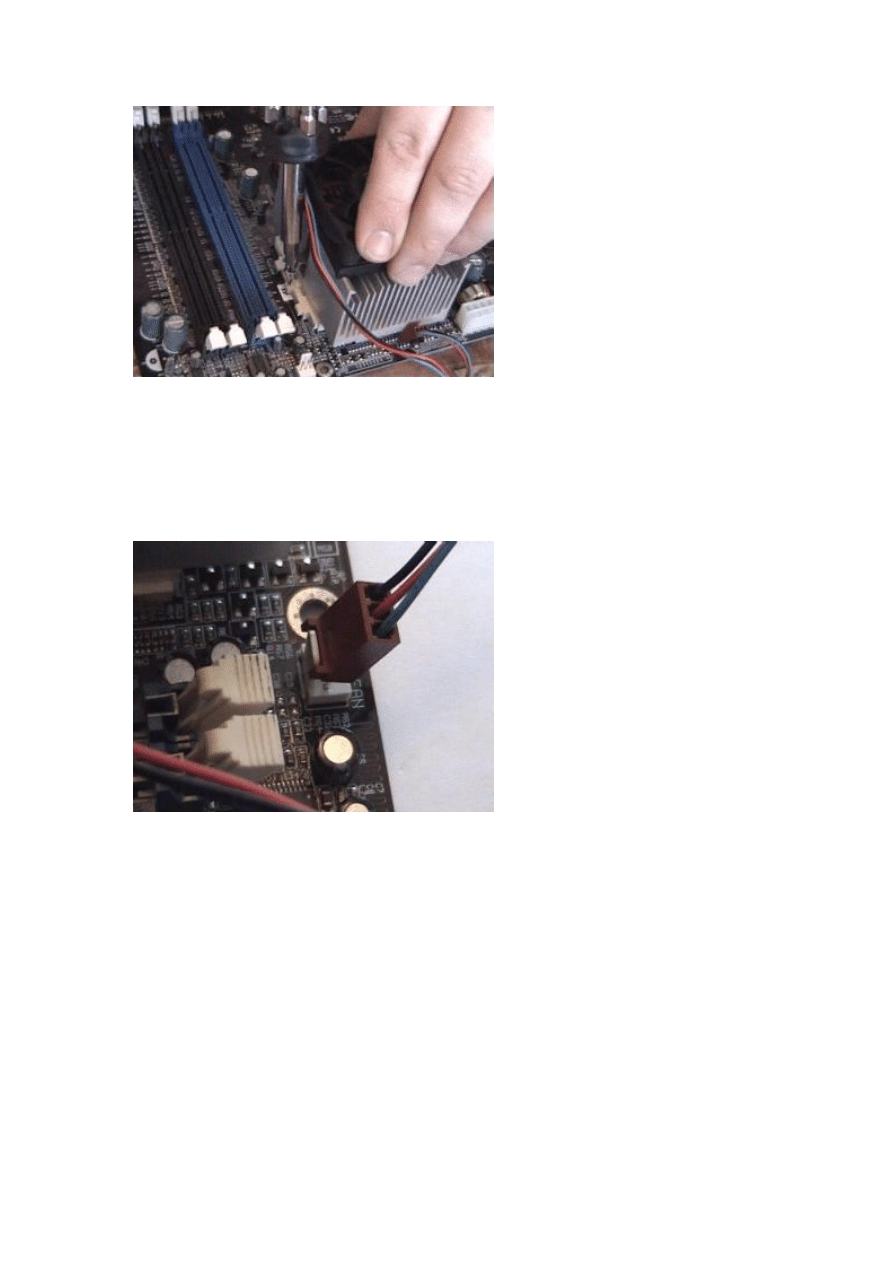
Jeszcze raz uczulam cię na lekkie dociskanie procesora do płyty podczas montażu
wiatraczka.
Procesor jest bardzo czuły i łatwo go ukruszyć. Szczególnie dotyczy to Procków firmy
AMD.
Z pod wiatraczka wystaje przewód zasilający. Podepnij go w odpowiednie miejsce na
płycie.
Miejsce to oznaczone jest napisem CPU FAN.
Następnie weź pamięć i wsadź ją w odpowiedni slot.
Jeżeli się uważnie przyjrzysz zauważysz, że w pamięci jest wycięty otwór, który należy
dopasować do wystającej w slocie wypustki.
Otwór ten jest lekko przesunięty od środka pamiątki.
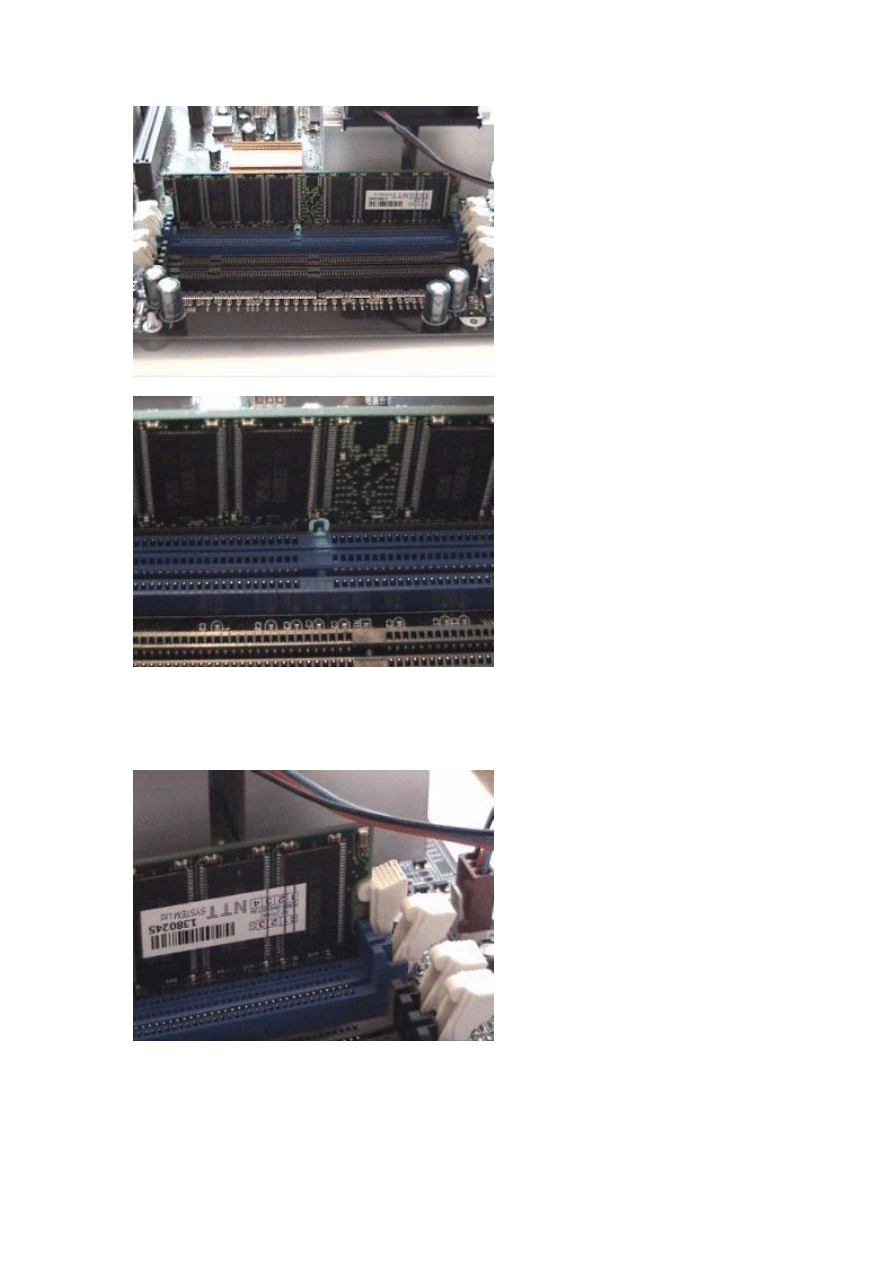
Zabezpieczenie to ma na celu niemożność założenia pamięci odwrotnie.
Teraz naciśnij delikatnie pamięć i sprawdź czy zaczepy na końcach slotu weszły w
odpowiednie miejsce w pamięci.
Do płyty dołączone są taśmy, które teraz również podepnij.
Taśmy mają różne kolory końcówek i wypustki, którym odpowiadają kolory i wcięcia w
gniazdach płyty głównej.
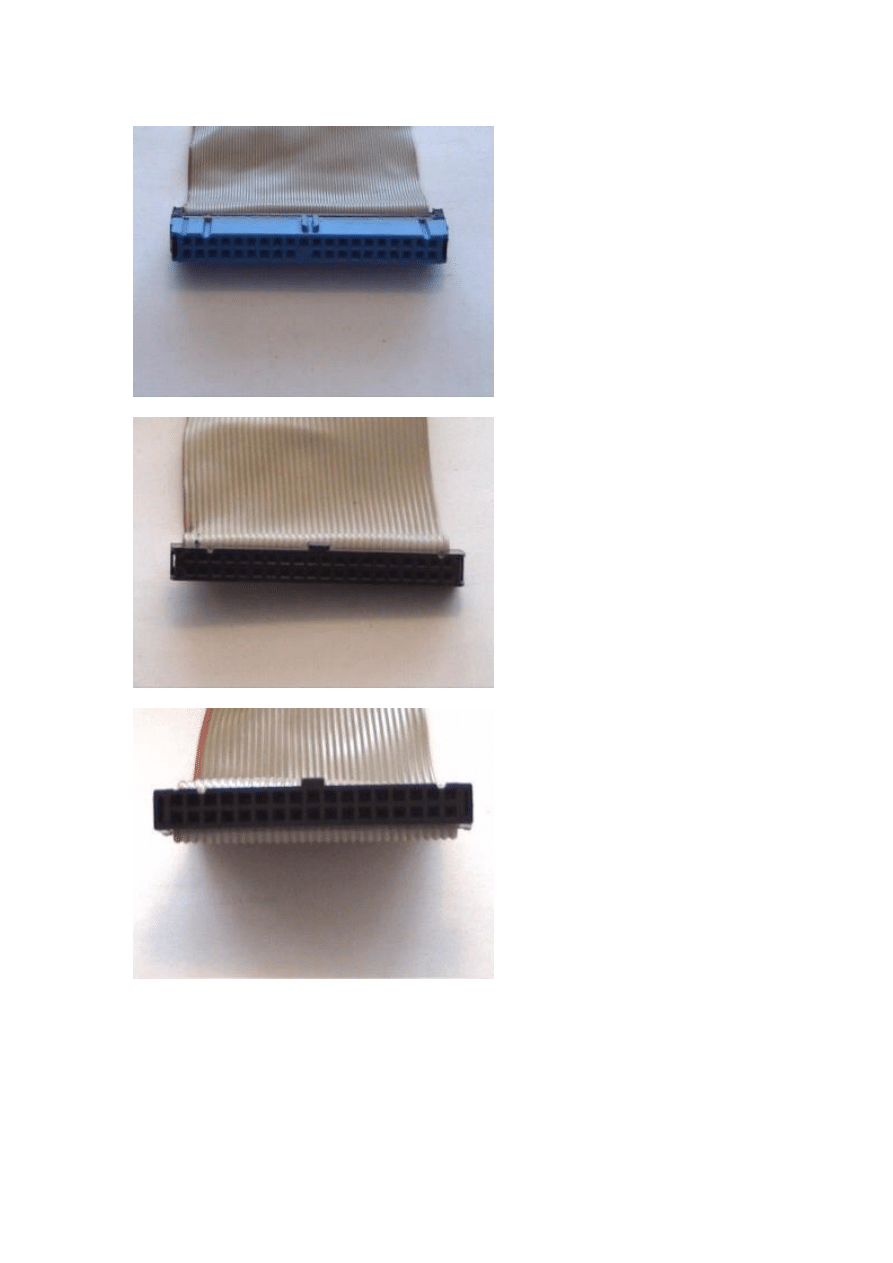
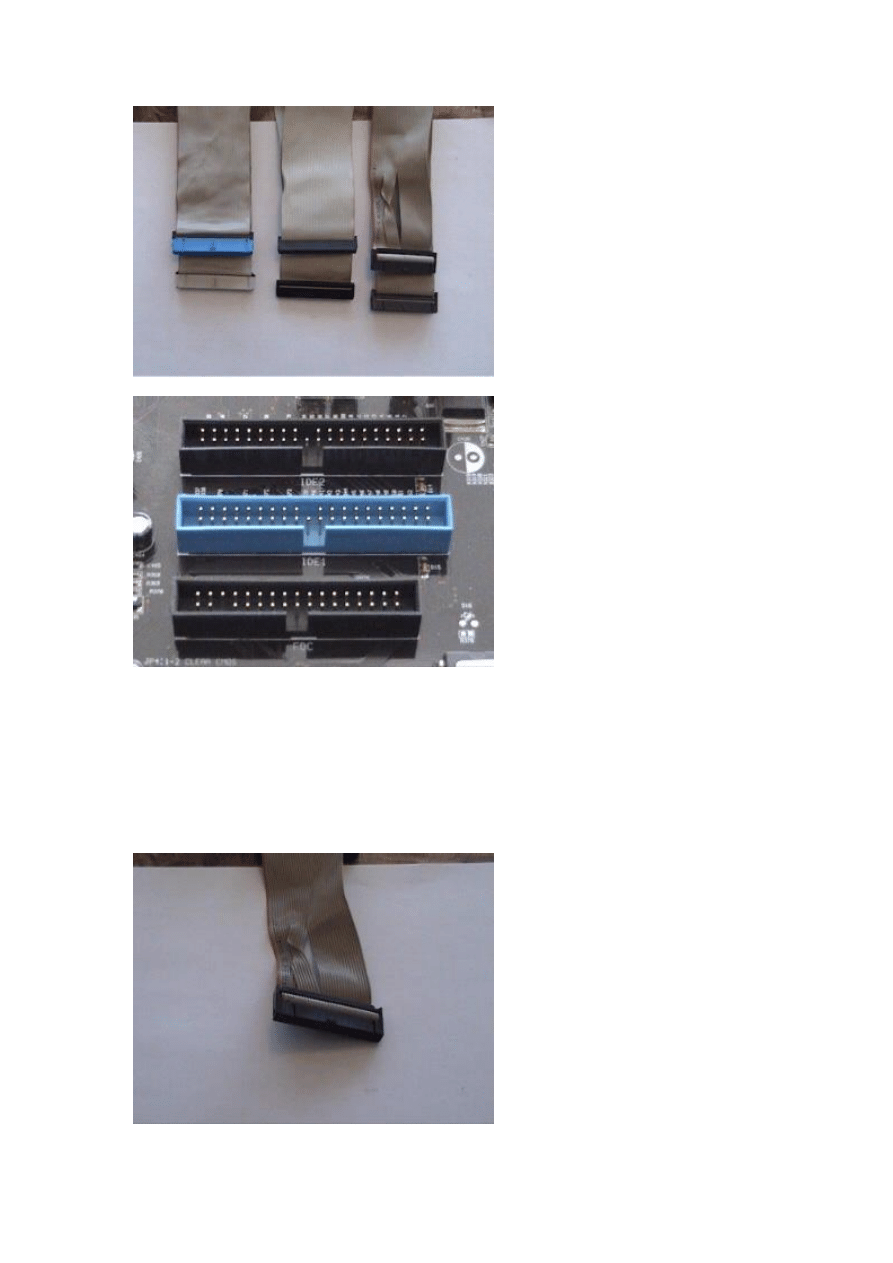
Wejścia na płycie są podzielone w następujący sposób.
IDE1 (niebieski)
IDE2 (na ogól czarny, ale w nowszych płytach może być również niebieski)
FDD
Najwęższa z taśm jest do podłączenia flopa.
Napęd 1,44 należy podłączyć za przeplotem taśmy na ostatniej końcówce
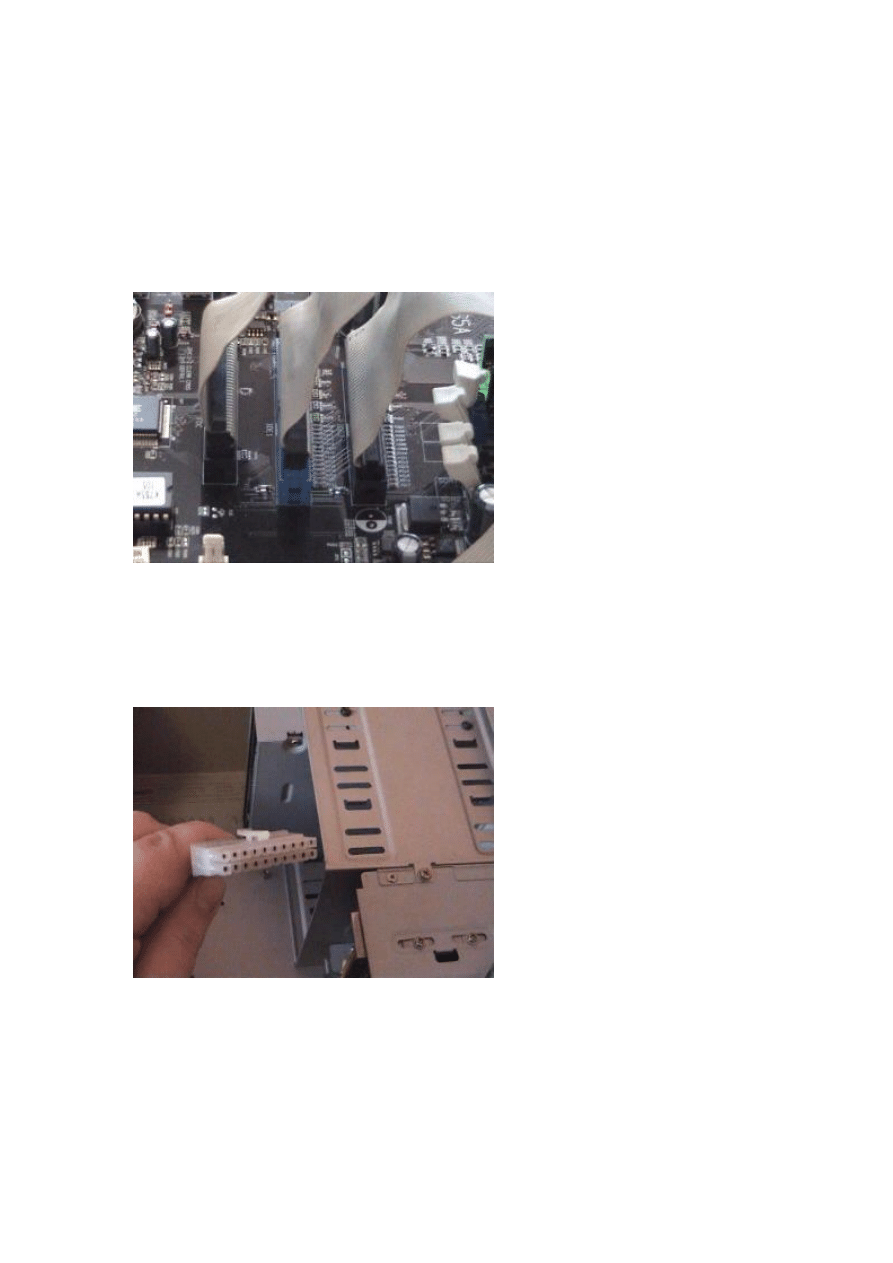
Dlaczego zamontowaliśmy wszystkie te rzeczy do płyty?
Z dwóch podstawowych powodów:
1. Nie musisz manewrować w ciasnej obudowie.
2. Po zamontowaniu płyty w obudowie znajduje się ona na nóżkach a montaż elementów
wymaga delikatnego, ale jednak nacisku.
Można podczas tych czynności uszkodzić płytę, która opiera się tylko punktowo.
Tak zmontowaną płytę zainstaluj w obudowie.
Do obudowy dostarczane są odpowiednie nóżki.
Teraz możesz zabrać się do podłączania wszystkich wystających kabelków i taśm
Z zasilacza obudowy wystaje wiązka kabelków.
Jedna wiązka zakończona jest długim podwójnym plastikowym złączem.
W płycie głównej znajduje się odpowiednie wprowadzenie.
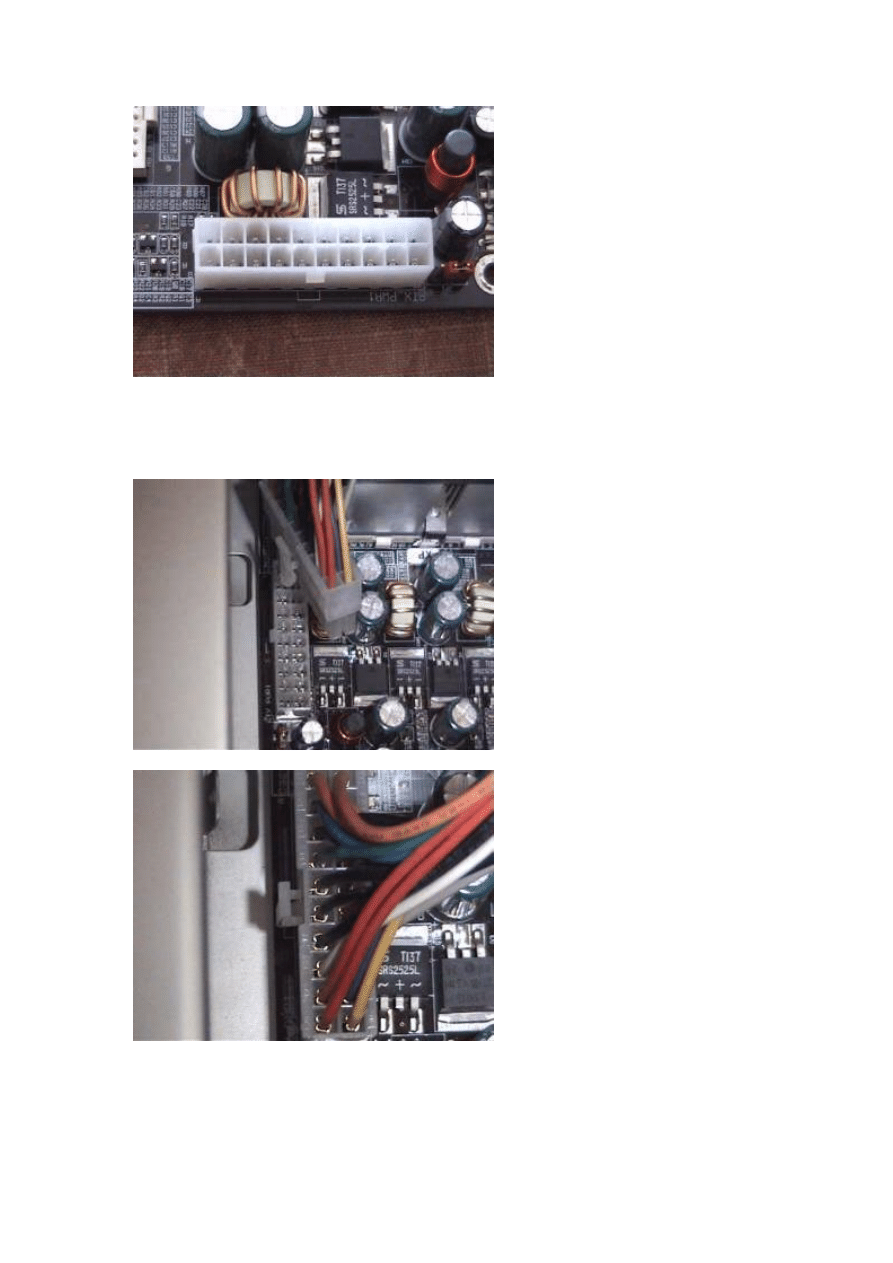
Jest to zasilanie płyty głównej.
Wciśnij delikatnie złącze do płyty do chwili aż zaskoczy znajdujący się na końcówce
zaczep.
Następnie podepnij taśmy do urządzeń.
Taśmy mają odpowiednie wypustki a w urządzeniach są odpowiednie wypustki.
Nie powinieneś odwrotnie podpiąć taśm chyba, że użyjesz sporej siły
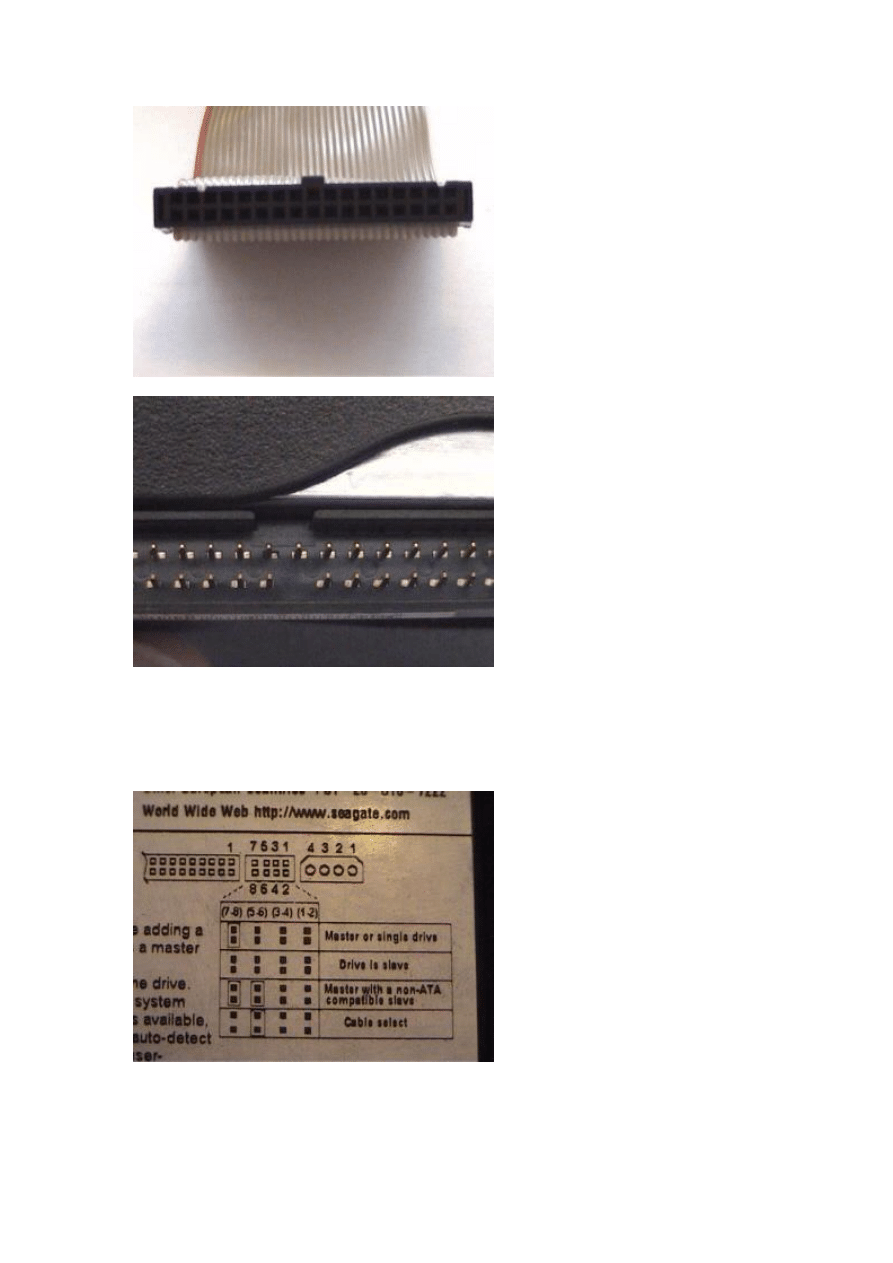
Do IDE1 podepnij taśmę z niebieskim zakończeniem a następnie wepnij ją do dysku
twardego.
Pamiętaj żeby ustawić dysk w pozycji MASTER
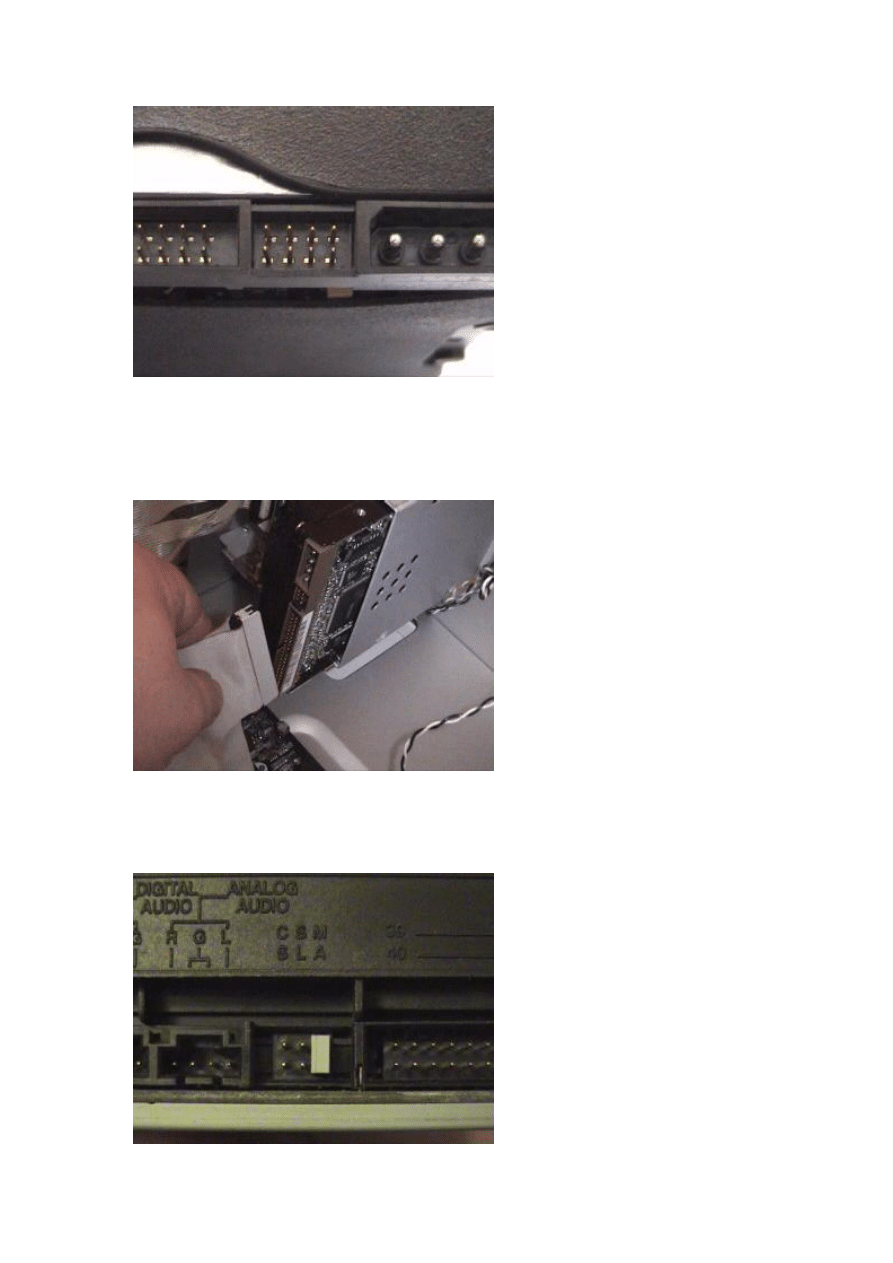
W tym konkretnym egzemplarzu MASTER pracuje w momencie, gdy brak jest
jakichkolwiek zworek.
Na każdym dysku jest schemat rysunkowy jak podłączyć go w różnych konfiguracjach.
Zapoznaj się z nim.
Dysk podepnij końcówką, która jest pierwsza w kolejności od płyty.
Do IDE2 podepnij taśmę w odpowiednim kolorze i podepnij do CD.
Ponownie pamiętaj o odpowiedniej konfiguracji urządzenia ( MASTER )

Do FDD podepnij taśmę z czarną końcówką( jest ona węższa od pozostałych) i wepnij do
napędu dyskietek.
Tego urządzenia nie trzeba konfigurować, za to musi być podpięte na ostatnim łączu
taśmy, za przeplotem.
Zakładam, że na razie dysponujesz tylko tymi urządzeniami.
Jeżeli masz na przykład dwa dyski twarde to oba podepnij pod taśmę IDE1
Jeżeli masz dwa napędy CD to skorzystaj z taśmy IDE2
Pamiętaj tylko, że musisz odpowiednio skonfigurować urządzenia.
Na jednej taśmie może być tylko jeden MASTER, drugie urządzenie musi pracować jako
SLAVE.
Teraz jak już potopiłeś taśmy podepnij do urządzeń zasilanie z wiązki wychodzącej z
zasilacza obudowy.
Końcówki mają odpowiedni kształt taki sam jak otwory w urządzeniu.
Pomimo to zasada jest taka: zawsze czerwony „ do środka”
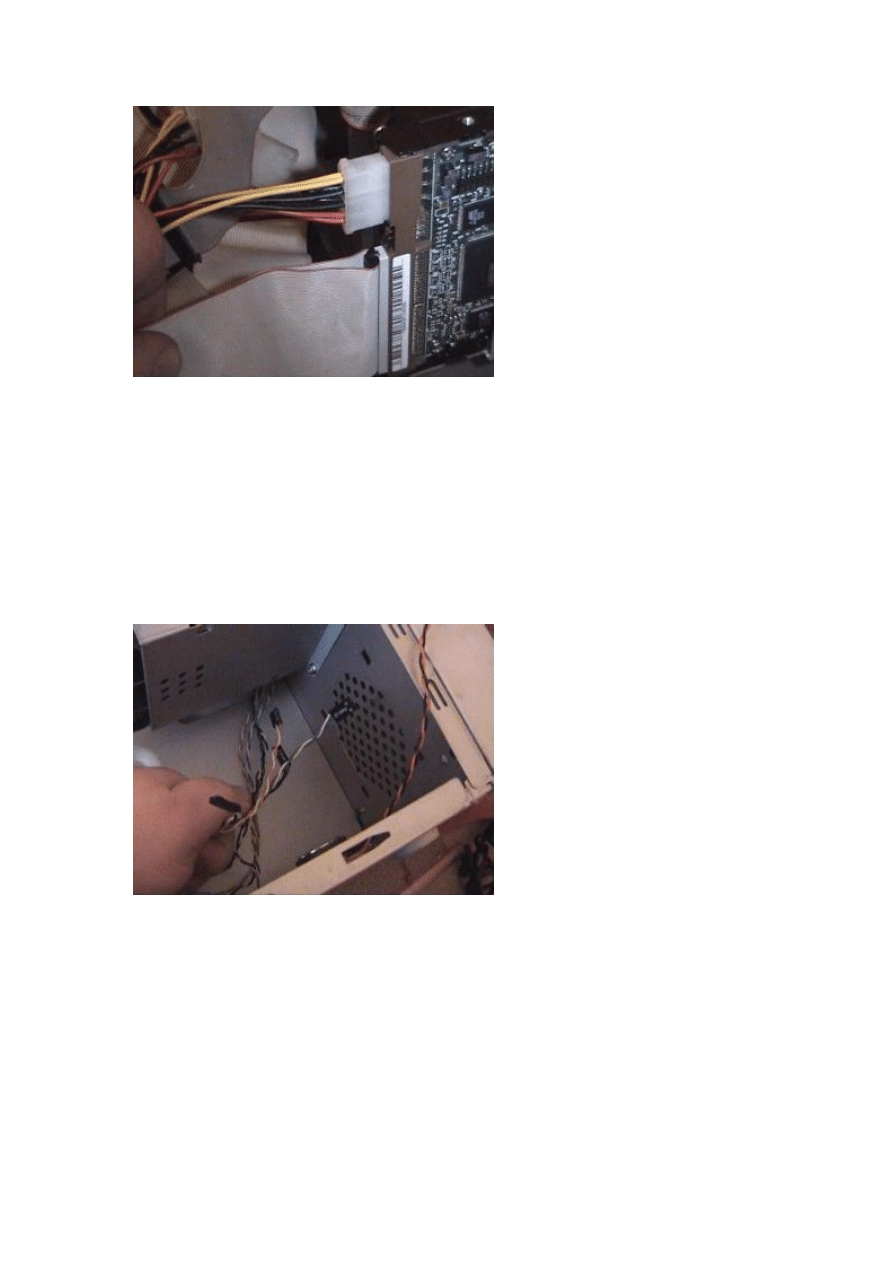
Jeżeli dobrze się przyjrzysz na taśmach są również czerwone brzegi.
Zasada czerwonym do środka obowiązuje również w Taśmach.
Wyjątkiem jest tutaj napęd dyskietek.
Różni producenci różnie montują wejście w napędzie.
Musisz troszkę poeksperymentować.
Ok. teraz czeka nas troszkę zabawy.
Widzisz ten gąszcz przewodów wychodzących od czoła obudowy?
Musimy je podpiąć do płyty.
Do każdej płyty głównej dołączona jest instrukcja montażu i połączeń a także ustawień
biosa.
To nic, że po angielsku
Również większość płyt ma opisane nóżki.
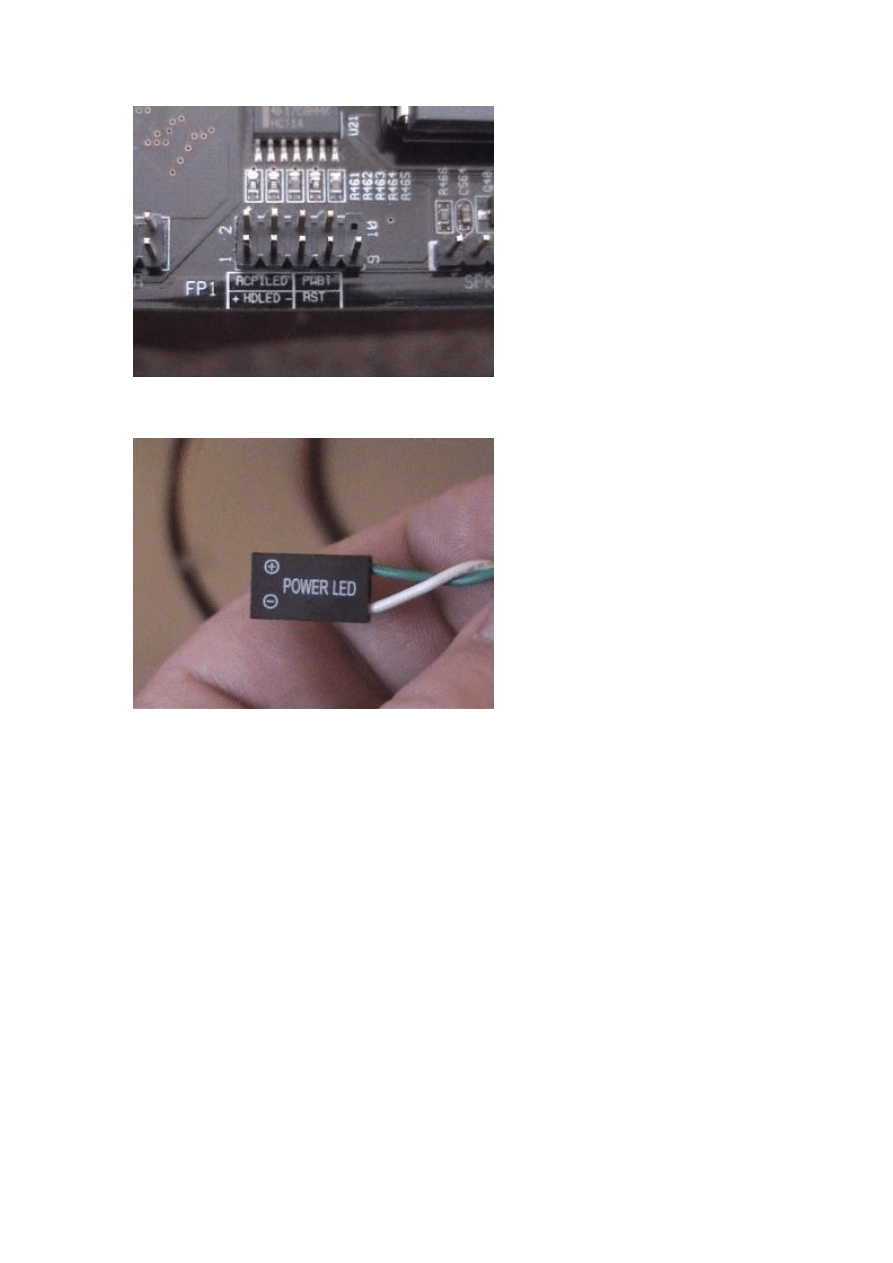
Na przewodach są również oznaczenia.
Bież pojedynczo przewód i czytaj, co na nim jest napisane.
Następnie zerknij w instrukcję, lub sprawdź na płycie i wepnij kabelek w odpowiednie
miejsce.
Niekiedy na kabelkach nie ma oznaczonych biegunów.
Nie przejmuj się, jeżeli podepniesz odwrotnie nic się nie stanie.
Co najwyżej dana dioda lub głośniczek systemowy nie będą pracować
Wtedy po prostu odwrócisz kabelek i po kłopocie.
Na samym końcu włóż urządzenia, które pracują w slotach na płycie.

Na ogół pierwszym łączem od góry jest łącze AGP służące do podpięcia karty graficznej.
Zakładam, że na razie będziesz wkładał tylko ten element.
Delikatnie wsuń kartę grafiki w AGP i dociśnij.

Pozostaje tylko przykręcić kartę do obudowy.
Ok. masz złożony swój pierwszy komputer.
Gratuluję.
Ale nie ciesz się jeszcze
Teraz podepnij monitor, mysz, klawiaturę i zasilanie.
Naciśnij przycisk Power.
Jeżeli wszystko chodzi możesz się cieszyć
Pozostaje ci tylko zainstalowanie systemu i GOTOWE.
Jeżeli nie czytaj dalej.
Jeżeli po wciśnięciu Power wszystko wystartowała, ale nie słyszałeś „PIK” z głośniczka
systemowego to znaczy, że go odwrotnie podpiłeś.
Koniecznie!
Głośniczek przydaje się później np. sygnalizuje ewentualne nieprawidłowości.
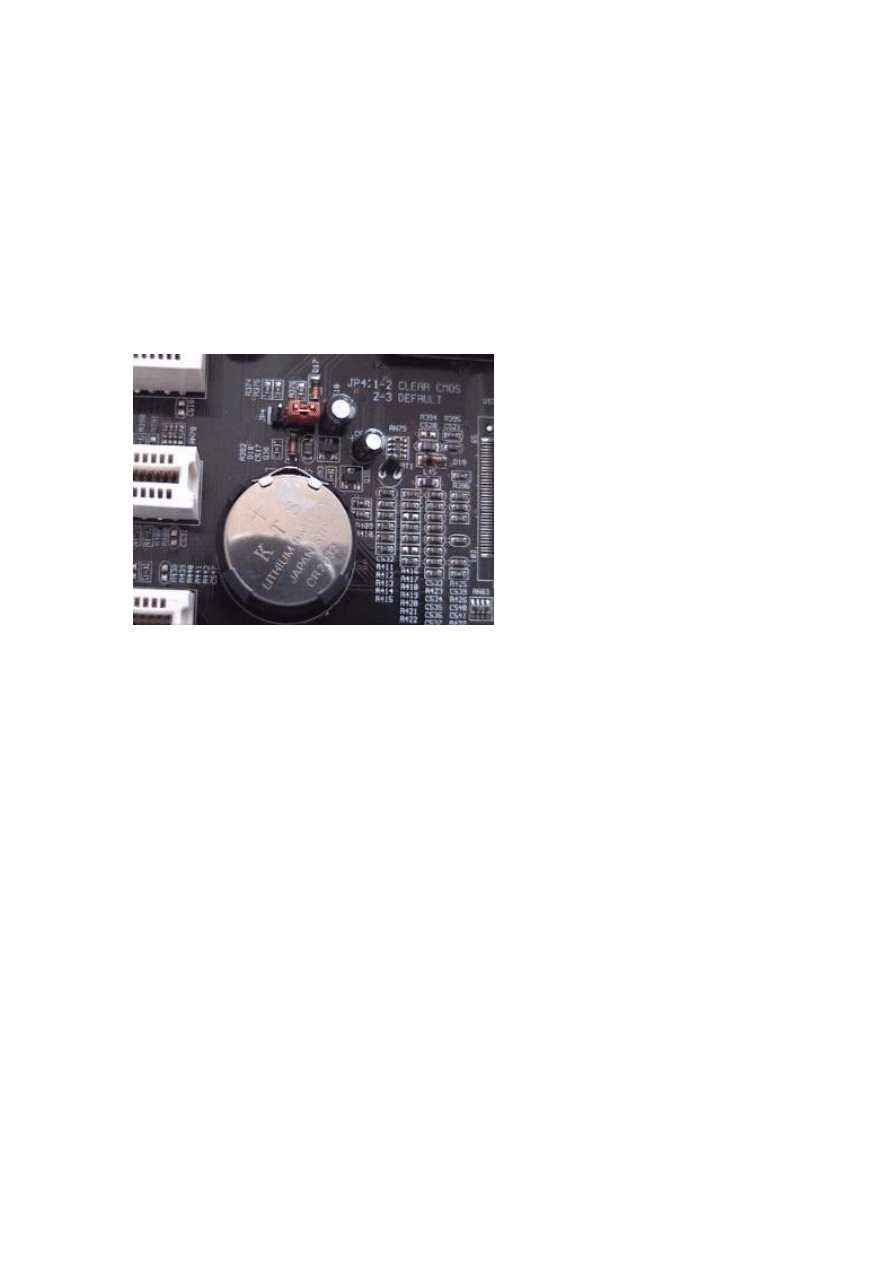
Jeżeli po wciśnięci Power startuje wentylator na Procku, ale nic poza tym się nie dzieję
słuchaj:
Głośniczek systemowy powinien ci podpowiedzieć, co jest nie tak.
Jeżeli nic nie słyszysz upewnij się, że właściwie podpiąłeś głośniczek.
Upewnij się, że wszystko właściwie podpiąłeś.
Sprawdź i poodciskaj wszystkie taśmy i przewody napięciowe.
Sprawdź czy właściwie skonfigurowałeś urządzenia ( MASTER, SLAVE )
Na większości płyt znajdują się zworki.
Producent konfiguruję płytę w trybie AUTO.
Jeżeli jesteś pewien, że wszystko podpiąłeś prawidłowo spróbuj wyresetować setup.
Obok baterii znajduje się zworka.
Przełóż ją w pozycję 1-2 CLEAR CMOS naciśnij na odbudowie przycisk POWER.
Potrzymaj go przez 3 sekundy.
Następnie przełóż zworkę powrotem w pozycję 2-3 DEFAULT i ponownie włącz kompa.
Powinno pomóc.
Teraz powinno być Ok.
Jeżeli po naciśnięciu Power nic się nie dzieję, nie startuje wiatraczek musisz sprawdzić po
kolei następujące rzeczy:
Poprawność podpięcia zasilania do płyty.
Poprawność podpięcia taśm do urządzeń
Poprawność podpięcia przewodów z przodu obudowy do płyty i postąpić jak powyżej.
Pamiętaj, że wszystkie prace wykonuje się PO ODŁĄCZENIU NAPIĘCIA.
I ostatnia ewentualność, która zdarza się bardo rzadko.
Jeżeli mimo sprawdzenia wszystkiego komputer nadal pozostaje głuchy oznacza to, że
któraś z części jest wadliwa.
Niestety zdarza się, że nawet nowe podzespoły, fabrycznie zapakowane są uszkodzone.
Miałem kilka takich przypadków.
Będziesz musiał udać się do sklepu, w którym kupiłeś części żeby wymienili Ci na nowe.
Jest mała szansa, że to ty coś uwaliłeś.
Na koniec kilka wskazówek i uwag.
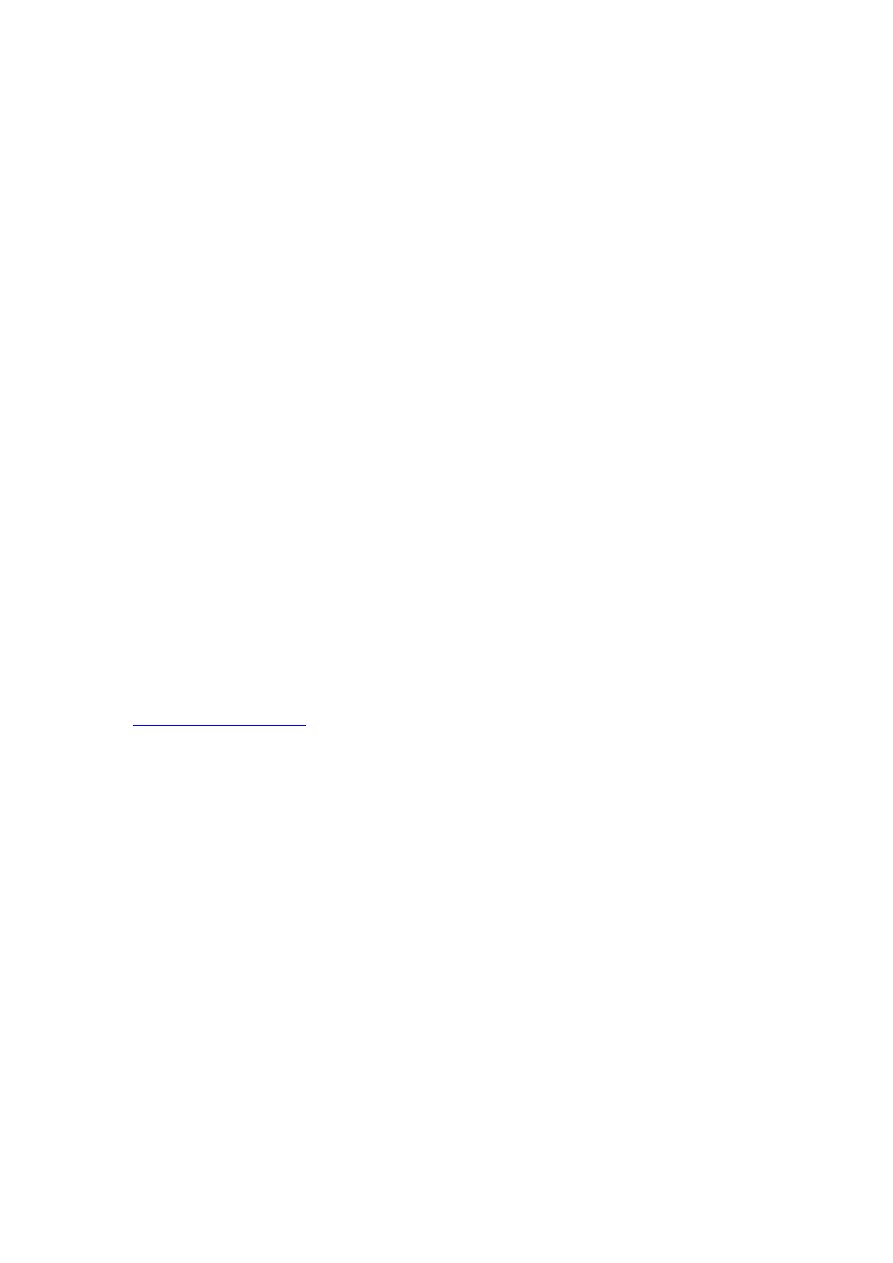
Pamiętaj, że dla własnego bezpieczeństwa i bezpieczeństwa poszczególnych elementów
ZAWSZE, jakiekolwiek pracę wewnątrz kompa wykonuj z wyłączonym napięciem
Nie panikuj
Używaj śrubokrętów z magnesowymi końcówkami.
Jeżeli takich nie posiadasz namagnesuj zwykły śrubokręt przez pocieranie go o magnes
Z doświadczenia wiem, że najbezpieczniej jest stosować następujące pasty silikonowe:
Do procesorów AMD zwykłą białą
Do Intela można używać zarówno białej pasty jak również pasty metalizowanej.
Niektóre płyty główne potrzebują dobrych, firmowych zasilaczy.
W przeciwnym razie się wieszają.
Godne polecenia są zasilacze firmy CODEGEN.
W składaniu kompów odłóż na bok brutalną siłę!!
Pamiętaj o tym, że większość obudów, szczególnie tych tańszych ma nie opiłowane brzegi
i łatwo się pokaleczyć.
Jeżeli podczas pracy komputer zacznie się nagle wieszać, zwalniać itp. sprawdź czy
przypadkiem wentylator na wiatraczku nie potrzebuje czyszczenia lub wymiany.
Jeżeli w zestawie będziesz używał nagrywarki zawsze mocuj ją u samej góry płyty.
Wydziela ona podczas pracy najwięcej ciepła, co może się niekorzystnie odbić na pracy
innych urządzeń.
Nagrywarkę ustaw i podpinaj zawsze jako SECENDARY MASTER.
Unikniesz wielu błędów podczas nagrywania płytek.
Pamiętaj, że składasz kompa na własną odpowiedzialność.
Jeżeli pomimo przestudiowania niniejszego kursu nie czujesz się na siłach złożyć swojego
wymarzonego zestawu zwróć się do mnie.
Mogę go dla ciebie złożyć.
Mam nadzieję, że Mój kurs wydatnie pomoże CI w samodzielnym złożeniu pierwszego
komputera.
Serdecznie pozdrawiam.
Wyszukiwarka
Podobne podstrony:
Kurs Montażu Komputera krok po kroku ze zdjęciami
[MK4]Montaż MFA krok po kroku
Zdobienie Paznokci Krok Po Kroku(Opis Zdjecia) 10
JAK SAMEMU ZROBIĆ TIPSY KROK PO KROKU(1), Kosmetologia, ZDOBIENIE PAZNOKCI TIPSY- metoda żelowa, k
krok po kroku, KURS MAKIJAZU
Instalacja Windows 7 - Krok po kroku, TESTOWANIE I NAPRAWA KOMPUTERA
Instalacja Windows XP krok po kroku(1), KOMPUTER
Montaż okna dachowego krok po kroku, Projektowanie Budownictwo Architektura
Instalacja XP-krok po kroku, KOMPUTER - SERWIS - EDUKACJA
Podstawowy kurs decoupage krok po kroku
Praktyczny Kurs Pisarstwa 10 lekcji Krok po kroku!
tomtom 7.910 krok po kroku jak wgrać i uruchomić navi, NAWIGACJA TomTom
więcej podobnych podstron